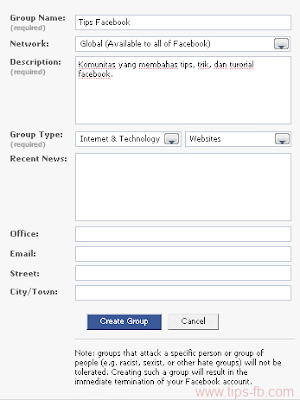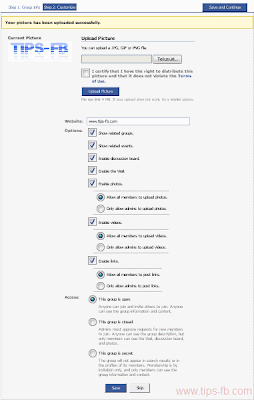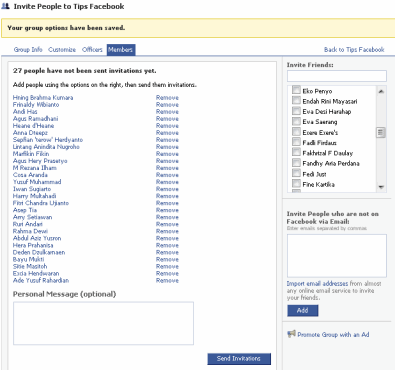Karena ada teman saya yang menanyakan tentang cara terdaftar di search engine seperti google, Maka saya memposting cara mendaftarkannya disini sekalian untuk berbagi informasi kepada sobat-sobat blogger semua.
Karena ada teman saya yang menanyakan tentang cara terdaftar di search engine seperti google, Maka saya memposting cara mendaftarkannya disini sekalian untuk berbagi informasi kepada sobat-sobat blogger semua.Semua orang pasti ingin blog yang mereka punya di disukai dan dibaca oleh orang banyak. Dan salah satu faktor yang paling menentukan banyaknya pengunjung di blog kita adalah dengan masuknya blog kita ke dalam mesin pencari yang ada. sehingga ketika orang ingin mencari informasi yang berada di blog kita melalui mesin pencari, maka alamat blog kita akan terdaftar dalam list mesin pencari tersebut.
Pertanyaannya adalah, Apakah semua blog yang kita buat sudah terdaftar atau terindeks pada mesin pencari? Jawabannya Tidak. Sama seperti ketika kita ingin mendaftar di Sekolah atau universitas tertentu. Supaya nama kita termasuk dalam daftar di sekolah tersebut, maka kita harus mendaftar terlebih dahulu tentunya.
begitu juga dengan mesin pencari ini Supaya blog kita bisa terindeks di mesin pencari, kita harus mendaftarkan blog kita terlebih dahulu pada mesin pencari tersebut. Cara mendaftarkannya sebagai berikut ;
Cara mendaftar di Google
- bukalah link berikut ini pada halaman baru http://www.google.com/addurl/
- isi kolom URL dengan alamat blog yang anda miliki. contohnya seperti ini : http://www.funsitejohns.blogspot.com
- isi dengan keyword atau kata kunci yang berkenaan dengan blog yang anda miliki. misalkan blog anda berisi tentang chord gitar, maka isi kata kunci yang ada hubungannya dengan chord gitar.
- klik tombol Add URL
- Selesai
Note ; setelah mendaftar anda tidak langsung terindeks di google, bisa jadi dalam jangka waktu 3 sampai 4 minggu baru terdaftar. Apabila dalam 4 minggu belum juga terdaftar. Silahkan ulangi langkah pertama tadi.


 Bagaimana
Bagaimana